Mengaktifkan hotspot di iPhone dapat sangat berguna saat Anda ingin berbagi koneksi internet. Perangkat lain yang ingin terhubung hanya tinggal mencari nama SSID hotspot iPhone Anda lalu memasukkan kata sandinya, berikut Cara Mengganti Nama Hotspot & Bluetooth di iPhone menurut teknologigateway.com
Agar hotspot Anda lebih mudah dikenali, saya menyarankan untuk menggantinya dengan nama yang unik atau lebih personal.
Mengganti nama hotspot juga membantu untuk membedakan perangkat Anda dari perangkat lain di sekitar, terutama ketika ada banyak jaringan hotspot yang aktif.
Di artikel ini, Carisinyal akan mengulas langkah-langkah mudah untuk mengganti nama hotspot di iPhone tersebut.
Sebagai informasi, nama hotspot pada iPhone Anda adalah nama yang sama dengan nama perangkat Anda. Oleh karena itu, nama tersebut juga akan digunakan untuk keperluan lainnya seperti saat Anda ingin menghubungkan perangkat lewat Bluetooth.
1. Buka Settings
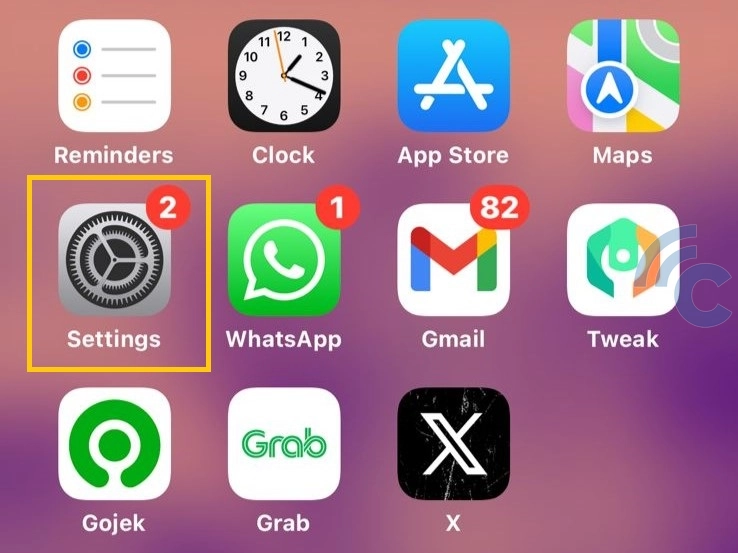
Langkah pertama adalah membuka aplikasi Settings di layar utama iPhone Anda. Setiings adalah tempat untuk melakukan semua perubahan utama pada iPhone Anda, termasuk mengganti nama perangkat.
2. Pilih General
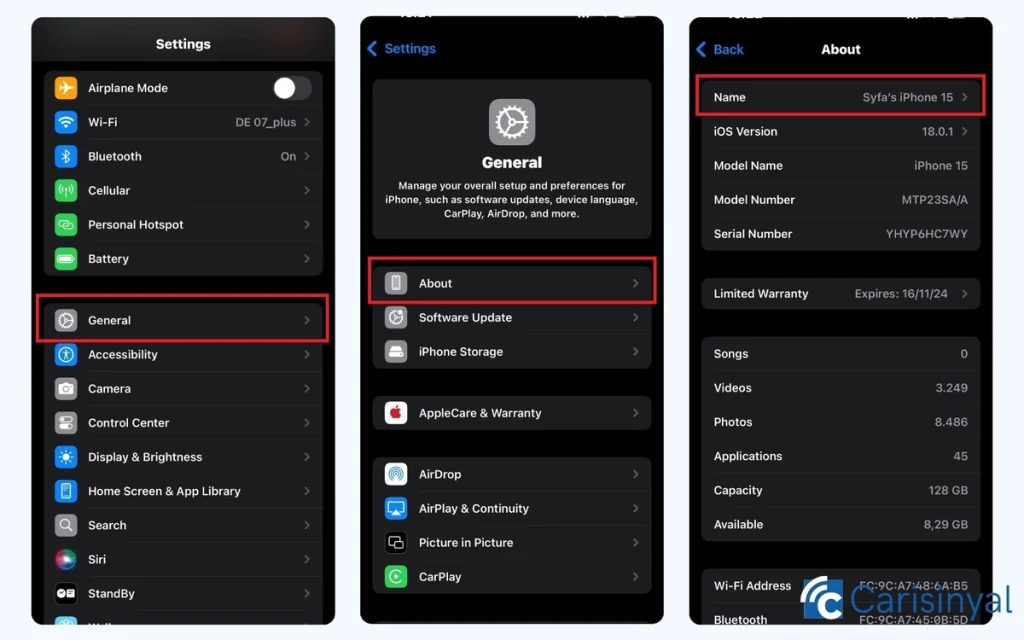
Setelah masuk ke Settings, gulir ke bawah dan ketuk opsi General. Di menu General, Anda akan menemukan opsi About di bagian atas. Ketuk opsi ini untuk melanjutkan.
Halaman About akan menampilkan informasi lengkap tentang perangkat Anda, seperti kapasitas penyimpanan, versi perangkat lunak, dan yang terpenting, nama perangkat yang sedang digunakan.
3. Ganti Nama Perangkat
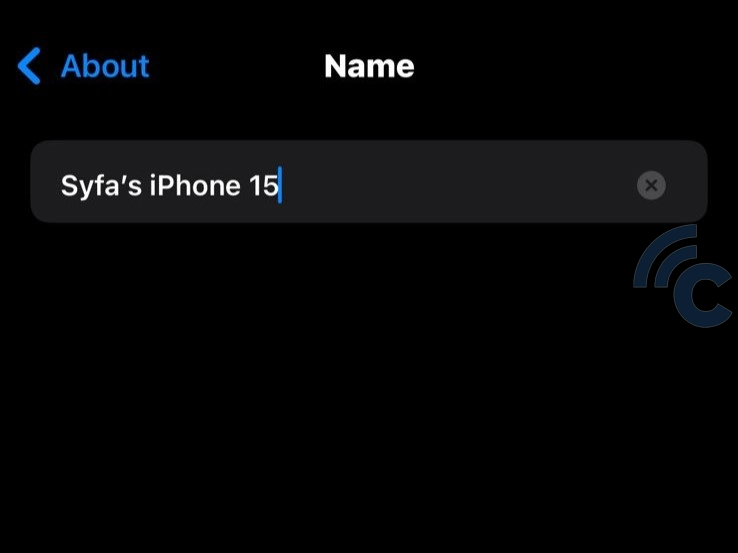
Di halaman About, Anda akan melihat kolom Name yang terletak di bagian atas. Untuk mengganti nama perangkat Anda, silakan ketuk pada kolom Name tersebut, kemudian masukkan nama baru yang Anda inginkan untuk iPhone Anda.
Setelah memasukkan nama baru, ketuk Done di keyboard untuk menyimpan perubahan. Sekarang, nama perangkat sekaligus nama hotspot Anda akan langsung berubah sesuai dengan nama baru yang telah Anda masukkan.
Seperti yang sudah disinggung di atas, nama perangkat ini tidak hanya menjadi nama yang muncul ketika perangkat lain mencari hotspot Anda. Akan tetapi, nama ini juga muncul ketika Anda menghubungkan iPhone melalui koneksi Bluetooth.
Oleh karena itu, sebaiknya pilih nama yang mudah dikenali sehingga tidak tertukar dengan perangkat lainnya. Selain itu, Anda juga bisa menggunakan nama yang singkat dan mudah diingat agar tidak sulit bagi orang lain untuk menemukannya.
Namun ingat, jangan gunakan informasi pribadi seperti nomor telepon, nama lengkap, atau tanggal lahir untuk alasan keamanan. Menggunakan informasi pribadi dapat membahayakan keamanan Anda, terutama jika hotspot Anda diakses di tempat umum, sekian Cara Mengganti Nama Hotspot & Bluetooth di iPhone menurut teknologigateway.com.
